Was ist eine XLSX-Datei?
XLSX ist eines der am weitesten verbreiteten Formate für Tabellenkalkulationen und wird von einer Vielzahl von Softwareanwendungen zum Organisieren, Analysieren und Speichern von Daten verwendet. Lesen Sie diesen Leitfaden, um zu erfahren, was eine XLSX-Datei ist und wie Sie dieses Format problemlos erstellen, bearbeiten und konvertieren können.

Warum XLSX-Dateien verwenden?
XLSX ist ein XML-basiertes Dateiformat, das von Haus aus für Microsoft Excel Tabellenkalkulationen verwendet wird. Es wurde mit der Veröffentlichung von Microsoft Office 2007 als Teil der Microsoft Office Open XML-Spezifikation (auch als OOXML oder Open XML bezeichnet) eingeführt, die auch DOCX für Textdokumente und PPTX für Präsentationen umfasst.
Kurz gesagt, eine XLSX-Datei ist ein gezipptes Archiv, das eine Reihe von XML-Dateien enthält. Jede XML-Datei repräsentiert eine der Komponenten einer Tabellenkalkulation. Zum Beispiel die Arbeitsmappe, Blätter und Zellen. Alle Komponenten sind in einer Ordnerstruktur organisiert und in eine einzige XLSX-Datei gezippt. Um diese Struktur zu untersuchen, können Sie Ihre XLSX-Datei einfach entpacken, um zu sehen, was sich darin befindet.
Im Allgemeinen werden XLSX-Dateien zum Speichern und Verarbeiten von Daten in einem Tabellenformat verwendet. Sie enthalten verschiedene Datentypen wie Text, Zahlen, Daten, Formeln und Diagramme, die durch Zeilen und Spalten getrennt sind. Das XLSX-Format ist ein ideales Format für die Erstellung von Jahresabschlüssen und Berichten.
Vor- und Nachteile des Formats
Wie jedes Dateiformat hat auch die XLSX-Dateierweiterung ihre eigenen Vor- und Nachteile. Werfen wir einen Blick auf die wichtigsten davon.
Vorteile:
- Kompatibilität. XLSX ist das Standardformat in vielen Tabellenkalkulationen, und die große Mehrheit der gängigen Office-Suiten ist mit dieser Dateierweiterung kompatibel;
- Unterstützung für eine große Anzahl von Zeilen und Spalten. Eine XLSX-Datei kann bis zu 16.384 Spalten und 1.048.576 Zeilen enthalten, was für die Verarbeitung großer Datenmengen ausreicht;
- Erweiterte Funktionalität. Das XLSX-Format ist mit erweiterten Funktionen kompatibel, die bei der Verarbeitung von Daten in Tabellenkalkulationen sehr nützlich sind. Zum Beispiel, bedingte Formatierung, Datenüberprüfung und Sparklines;
- Hohe Sicherheit. In XLSX-Dateien werden keine VBA-Makros gespeichert, so dass sie keinen bösartigen Code enthalten können.
Nachteile:
- Proprietäres Format. XLSX ist ein proprietäres Dateiformat im Besitz von Microsoft, so dass seine volle Funktionalität auf Microsoft Excel und andere kompatible Anwendungen beschränkt sein kann;
- Inkompatibilität mit alten Excel-Versionen. XLSX-Dateien können nicht ohne weitere Konvertierung mit Excel-Versionen geöffnet werden, die vor 2007 veröffentlicht wurden;
- Widersprüchliche Unterstützung von VBA-Makros. Da XLSX-Dateien keine VBA-Makros speichern können, ist es schwierig, die Makros bei der Arbeit mit Tabellenkalkulationen optimal zu nutzen.
Die beste Software zur Bearbeitung von XLSX
Um XLSX-Dateien zu öffnen und zu bearbeiten, benötigen Sie eine Software für Tabellenkalkulationen. Im Folgenden finden Sie einige der besten Anwendungen, die die Bearbeitung von Daten in XLSX-Tabellenkalkulationen zu einem Kinderspiel machen.
1. ONLYOFFICE-Editor für Tabellenkalkulationen

ONLYOFFICE-Editor für Tabellenkalkulationen ist aufgrund seiner nativen Kompatibilität mit OOXML-Formaten ein ideales Tool für den Umgang mit XLSX-Dateien. Er kann auch XLS-, ODS- und CSV-Dateien öffnen und bearbeiten und ermöglicht es, Tabellenkalkulationen als PDF-Dateien sowie PNG- und JPG-Bilder zu speichern.
ONLYOFFICE-Editor für Tabellenkalkulationen verfügt über eine Vielzahl von Funktionen und Formeln für präzise Berechnungen und eine Reihe von fortschrittlichen Werkzeugen für die Datenanalyse und -visualisierung, wie z. B. Pivot-Tabellen, Datenvalidierung, bedingte Formatierung, Sparklines, Datenschnitte und vieles mehr.
Der ONLYOFFICE-Editor ist mit JavaScript-Makros kompatibel, die für die Automatisierung von Routineaufgaben genauso effektiv sind wie VBA-Makros, aber sicherer, da sie keinen Zugriff auf das System haben.
Mit ONLYOFFICE können Sie sicherstellen, dass Ihre Daten zuverlässig geschützt sind, indem Sie eine ganze Tabellenkalkulation, eine Arbeitsmappe oder einen Zellbereich mit einem Passwort versehen. Sie können auch Formeln ausblenden, um sie geheim zu halten, oder bestimmte Zellen sperren.
Ein weiterer Vorteil des ONLYOFFICE-Editors für Tabellenkalkulationen ist die Verfügbarkeit von Plugins, die neue Funktionen bieten. Mit DeepL oder Google Translate können Sie zum Beispiel schnell Text in Ihrer Tabellenkalkulation übersetzen. Der Foto-Editor wurde entwickelt, um die Bearbeitung von Bildern zu erleichtern. Der auf ChatGPT basierende KI-Assistent funktioniert gut, wenn Sie Text- oder Bildinhalte erstellen, Code schreiben, neue Informationen finden oder Daten analysieren müssen.
Mit ONLYOFFICE können Sie Ihre Tabellenkalkulationen bearbeiten und gemeinsam mit anderen Personen in der Cloud über ONLYOFFICE DocSpace, eine raumbasierte Plattform für die gemeinsame Bearbeitung und Verwaltung von Dokumenten in Echtzeit, daran arbeiten oder Daten offline auf Ihrem PC oder Laptop bearbeiten, indem Sie die kostenlose Anwendung für Windows, Linux oder macOS herunterladen:
2. Microsoft Excel
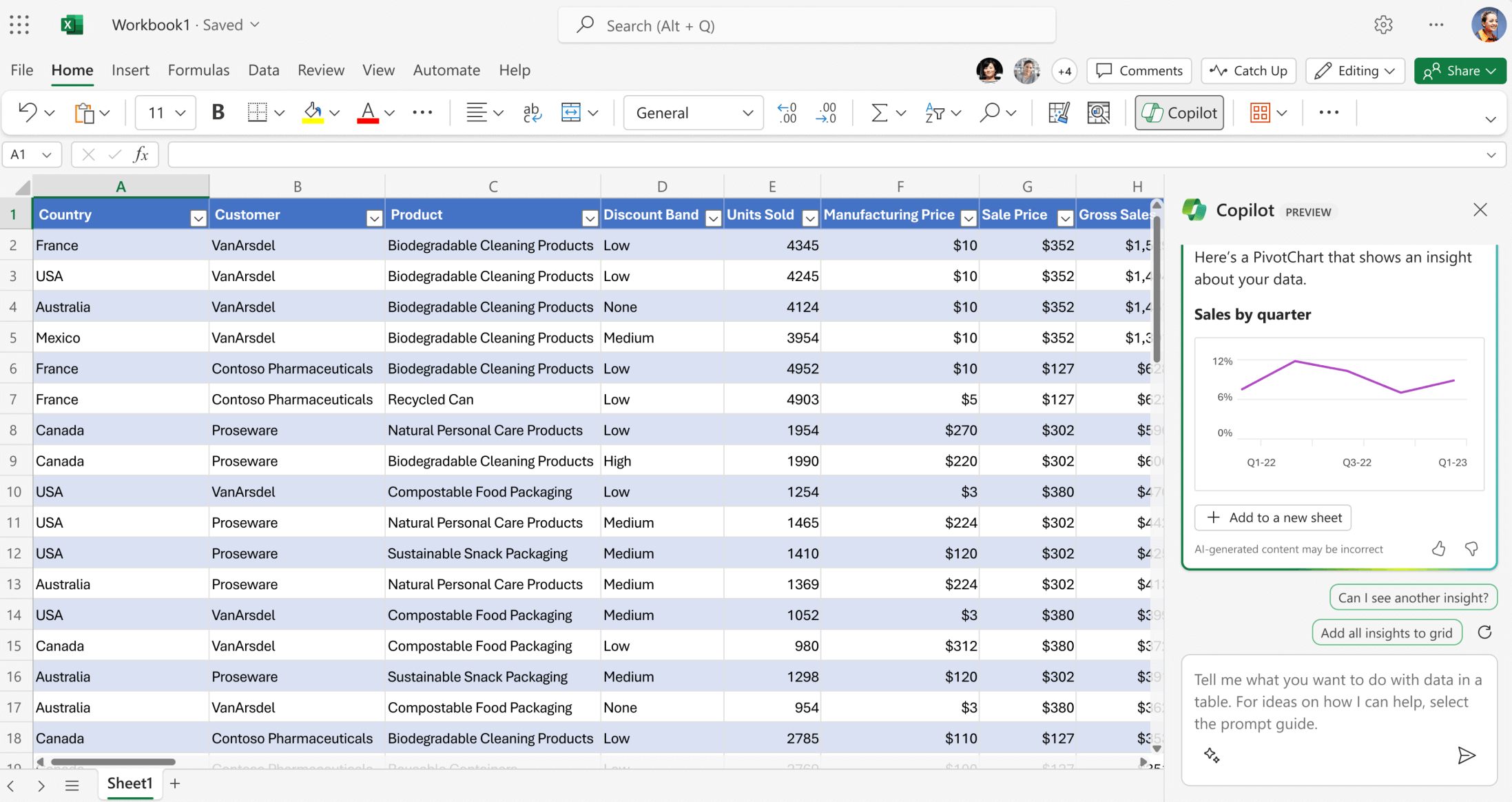
Microsoft Excel ist der Goldstandard, wenn es um Tabellenkalkulationen geht. Es ist das Standardwerkzeug zur Bearbeitung von Tabellenkalkulationen in der Microsoft Office-Suite, mit dem Sie Daten organisieren und Zeit sparen können, indem Sie XLSX-Dateien aus gebrauchsfertigen Vorlagen erstellen. Außerdem können Sie eine große Anzahl von Formeln verwenden, um genaue Berechnungen durchzuführen.
Mit Microsoft Excel können Sie Daten auf einfache Weise mit verschiedenen Diagrammen und Grafiken visualisieren und bedingte Formatierungen, Sparklines und Tabellen verwenden, um Trends auf der Grundlage Ihrer Daten zu analysieren.
Der integrierte KI-Assistent namens Copilot kann Ihnen helfen, Ihre Daten besser zu verstehen, damit Sie die besten Entscheidungen treffen können. Mithilfe des KI-Assistenten können Sie Trends vorhersagen, neue Was-wäre-wenn-Szenarien und Ideen entwickeln und Ihre Daten auf die gewünschte Weise visualisieren.
Microsoft Excel bietet mobile, Desktop- und Online-Apps für die Zusammenarbeit in Echtzeit und Offline-Arbeit auf jedem Gerät.
3. Google Sheets
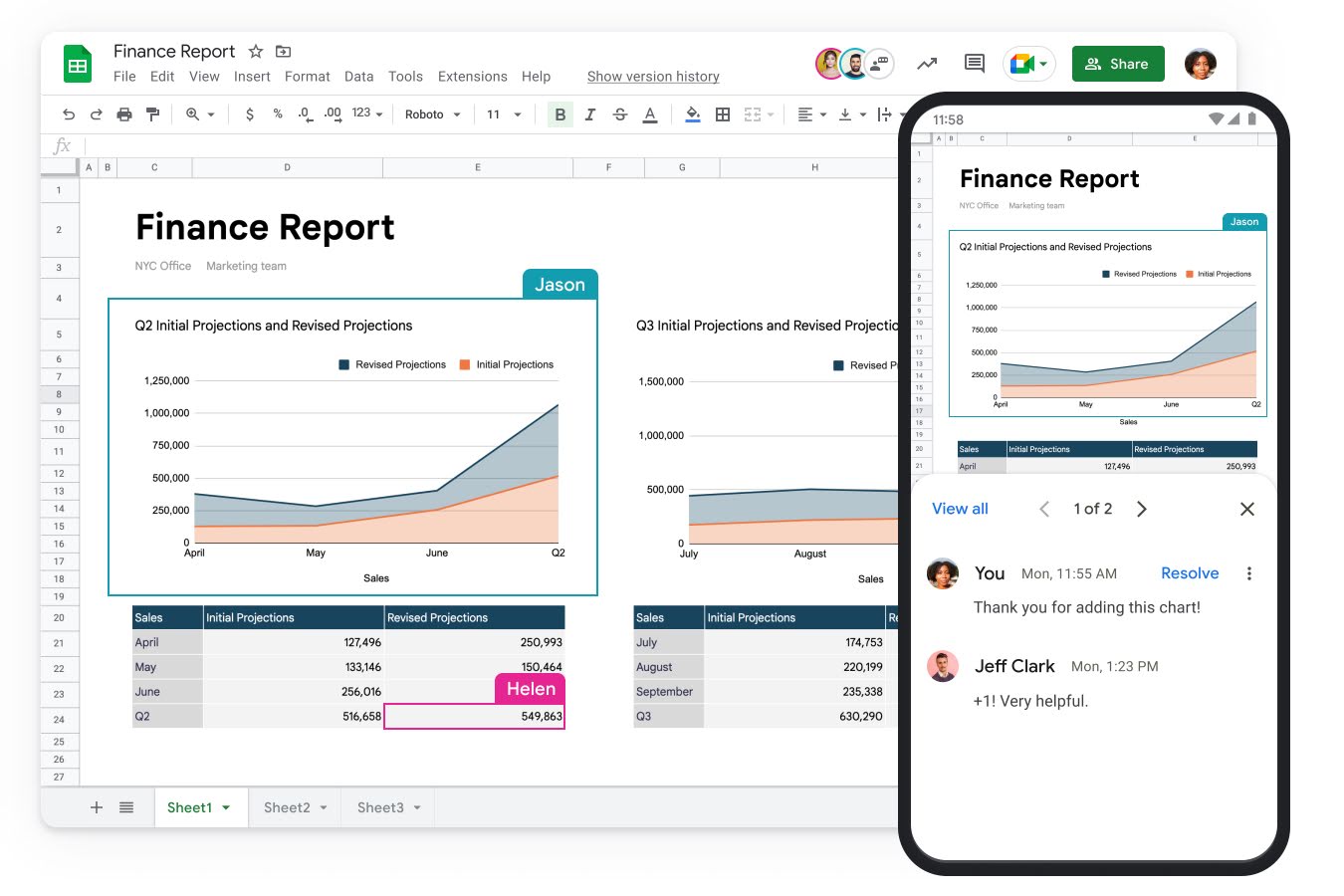
Google Sheets ist eine webbasierte Excel-Alternative, die es ermöglicht, XLSX-Dateien kostenlos in der Cloud zu erstellen, zu bearbeiten und gemeinsam zu bearbeiten. Es bietet viele der Funktionen, die Sie sich von einem Tool zur Bearbeitung von Tabellenkalkulationen wünschen, wie Diagramme, Grafiken, Formeln, Pivot-Tabellen und bedingte Formatierungen. Einige zusätzliche Funktionen, wie Smart Fill und automatische Formelvorschläge, machen es noch einfacher, Daten online zu bearbeiten.
Bei der Arbeit in Google Sheets können Sie vorgefertigte Vorlagen für verschiedene Szenarien verwenden. Die App verwendet ihr eigenes Format für Tabellenkalkulationen, ist aber auch mit anderen gängigen Dateierweiterungen kompatibel. Das Öffnen und Bearbeiten von XLSX-Dateien ist also kein großes Problem.
Google Sheets ist eine gute Wahl für kollaboratives Arbeiten. Die Funktionen zur Zusammenarbeit und Versionskontrolle ermöglichen es mehreren Nutzern, online an derselben Tabellenkalkulation zu arbeiten, und alle ihre Bearbeitungen und Änderungen werden automatisch gespeichert.
4. Zoho Sheet
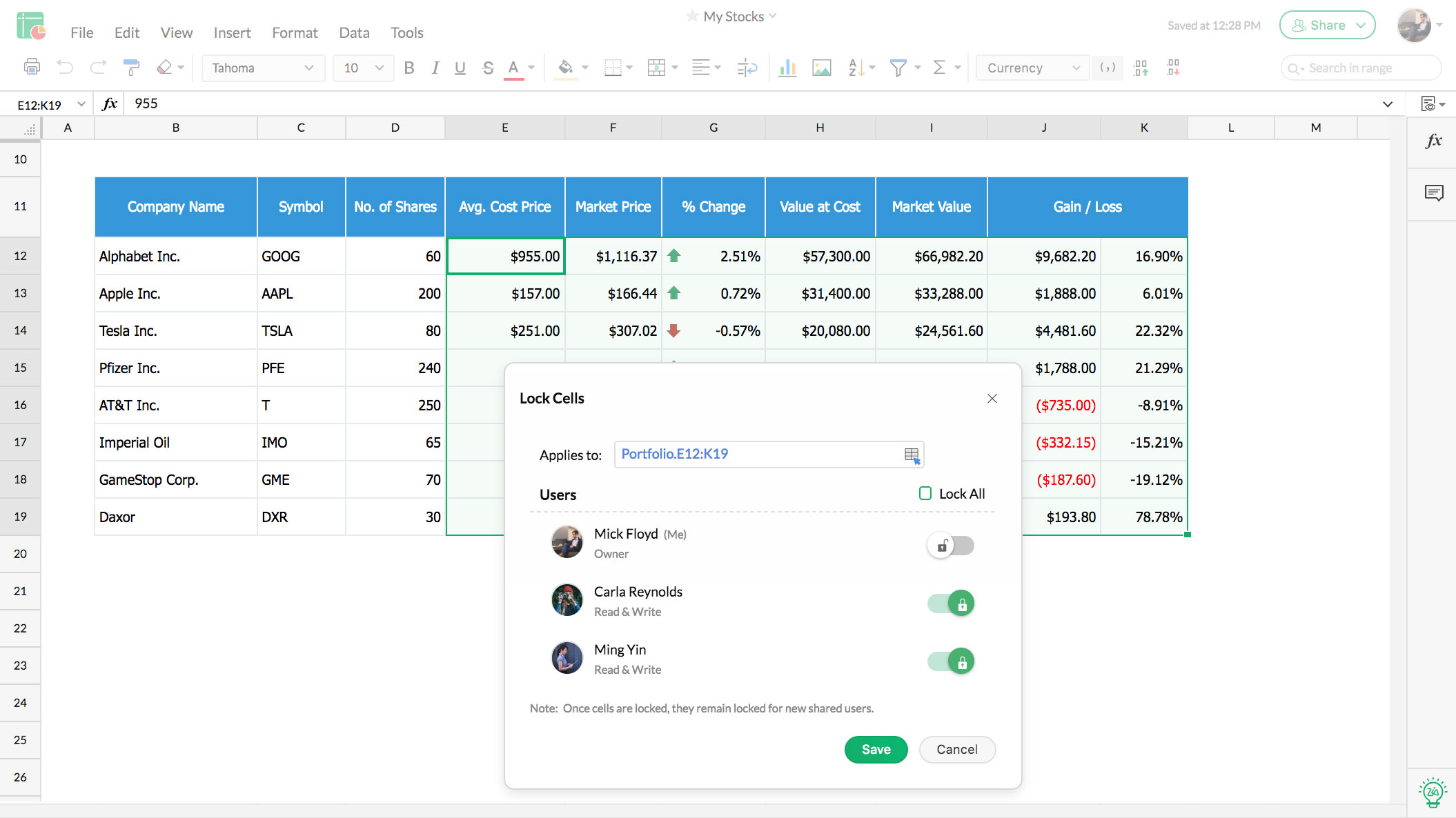
Zoho Sheet ist ein weiterer Cloud-basierter Dienst, mit dem Sie von jedem Gerät aus auf Ihre Tabellenkalkulationen zugreifen und daran arbeiten können. Pivot-Tabellen, bedingte Formatierung, Diagramme, Diagramme und Formeln sind nur einige der üblichen Funktionen, mit denen Zoho Sheet ausgestattet ist.
Die App verfügt über einen KI-gestützten Assistenten, der es ermöglicht, den Datenanalyseprozess zu automatisieren und Ihre Daten auf verschiedene Arten zu visualisieren.
Als cloudbasiertes Tool bietet Zoho Sheet Funktionen für die Zusammenarbeit in Echtzeit. Sie können mit mehreren Benutzern an derselben Tabellenkalkulation arbeiten, Ihre Kommentare zu bestimmten Zellen oder Blättern hinterlassen und die Versionshistorie nutzen.
5. WPS Spreadsheet
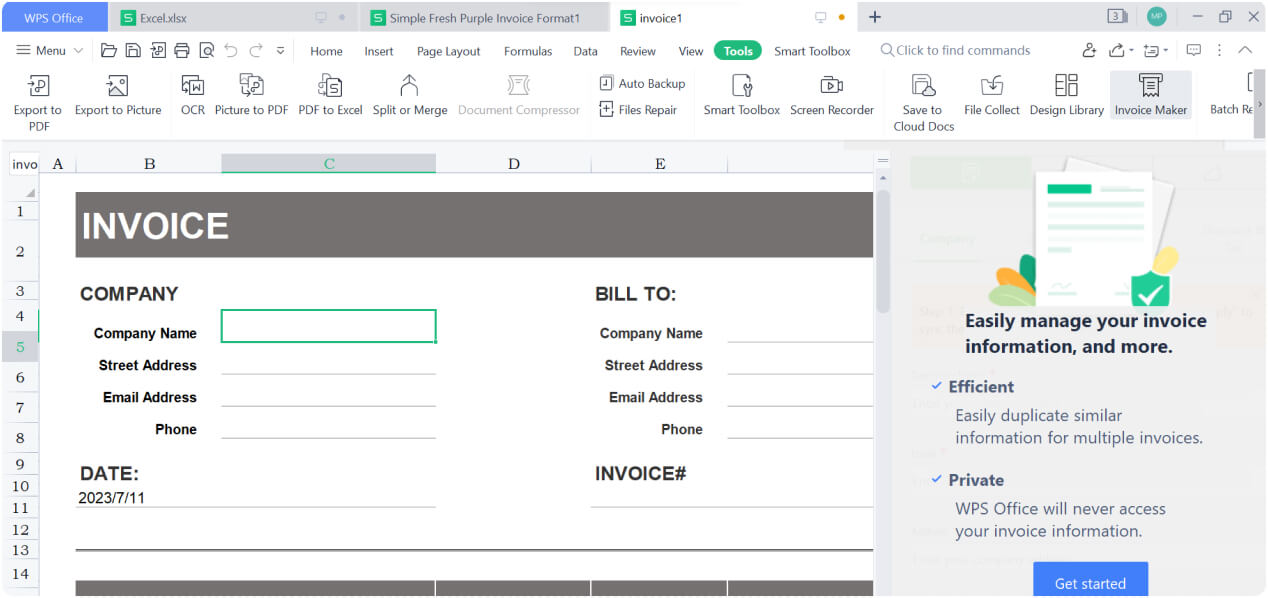
WPS Spreadsheet ist ein kostenloses Tool, mit dem Sie XLSX-Dateien mühelos erstellen, bearbeiten, speichern und weitergeben können. Es ist eine gute Microsoft Excel-Alternative dank seiner nativen Kompatibilität mit OOXML-Formaten. Mit dem Tool können Sie mit Excel-Dateien auf mehreren Plattformen und Geräten arbeiten, da es Apps für Windows, macOS und Linux gibt. Android- und iOS-Geräte werden ebenfalls unterstützt.
Die Oberfläche von WPS Spreadsheet ist der von Microsoft Excel sehr ähnlich. Der Satz integrierter Funktionen ist ziemlich anständig, so dass Sie Daten ohne Probleme verarbeiten, sie mit Diagrammen und Charts visualisieren, Formeln anwenden und XLSX-Dateien in PDF konvertieren können.
Wie öffnet man eine XLSX-Datei?
Das Öffnen einer XLSX-Datei ist recht einfach. Die erforderliche Methode hängt von der Plattform und dem Gerät ab, das Sie verwenden.
Desktop-Plattformen. Sie können XLSX-Dateien ganz einfach mit der Standardanwendung öffnen, die auf Ihrem PC oder Laptop installiert ist. Das kann ONLYOFFICE Desktop Editoren, Microsoft Excel, WPS Spreadsheet oder eine andere Office-Suite sein. Um eine XLSX-Datei zu öffnen, müssen Sie nur auf die Datei doppelklicken und warten, bis die Standardanwendung die Datei öffnet. Normalerweise dauert es ein paar Sekunden.
Außerdem können Sie jede XLSX-Tabellenkalkulation auch direkt aus Ihrer Anwendung heraus öffnen. Wenn Sie zum Beispiel ONLYOFFICE Desktop Editors starten, können Sie die gewünschte Datei finden, indem Sie auf die Schaltfläche Lokale Datei öffnen klicken.

Webbrowsers. Webbasierte Online-Tools wie Google Sheets und Zoho Sheet bieten eine bequeme Möglichkeit, XLSX-Dateien zu öffnen, ohne etwas zu installieren. Rufen Sie einfach die entsprechende Website auf und melden Sie sich bei Ihrem Konto an. Danach laden Sie die gewünschte XLSX-Datei hoch, die in einer neuen Registerkarte geöffnet wird.
Mobile Geräte. Mobile Anwendungen sind sehr nützlich, wenn Sie unterwegs mit XLSX-Dateien arbeiten müssen. Alle gängigen Office-Suiten bieten in der Regel mobile Anwendungen an, um den Umgang mit Office-Dateien zu erleichtern. Mit ONLYOFFICE Documents für iOS oder Android zum Beispiel können Sie XLSX-Dateien direkt auf Ihrem Mobilgerät öffnen und bearbeiten. Dazu müssen Sie lediglich die App installiert haben. Dann starten Sie einfach ONLYOFFICE Documents und suchen die benötigte Tabellenkalkulation auf Ihrem Gerät oder wählen sie aus Ihrem Cloud-Speicher aus.

Wie bearbeitet man eine XLSX-Datei?
Wenn Sie Ihre Tabellenkalkulationen bearbeiten müssen, können Sie dies in derselben Anwendung tun, mit der Sie die Datei geöffnet haben. Hier sehen Sie, was Sie mit einem der oben beschriebenen Tools für Tabellenkalkulationen tun können:
- Text in verschiedene Zellen und geben Sie numerische Werte einschreiben;
- Titel und Überschriften ändern;
- Tabellen und andere Objekte, wie Bilder, Formen, Diagramme, Sparklines usw. einfügen;
- Verschiedene Tabellenvorlagen anwenden;
- Ihre Daten sortieren und filtern;
- Zeilen und Spalten hinzufügen und löschen;
- Formeln und andere Werkzeuge wie Datenvalidierung, bedingte Formatierung, Zielwertsuche und vieles mehr anwenden.
Wenn Sie die Bearbeitung Ihrer XLSX-Datei abgeschlossen haben, speichern Sie Ihre Änderungen, indem Sie auf die entsprechende Schaltfläche klicken, oder verlassen Sie sich auf die AutoSave-Funktion, wenn Sie eine Cloud-basierte Lösung verwenden.
Von Grund auf neu erstellen
Moderne Software ermöglicht es Ihnen auch, XLSX-Dateien von Grund auf neu zu erstellen. Auf diese Weise können Sie ein leeres Dokument erstellen und es nach Belieben bearbeiten.
Um mit einer neuen XLSX-Datei zu beginnen, öffnen Sie Ihre Tabellenkalkulation und erstellen Sie ein leeres Blatt, indem Sie die Option “Neu” oder “Neues Arbeitsblatt” auswählen.
Wenn eine neue XLSX-Datei erstellt ist, können Sie sie wie oben beschrieben bearbeiten.

Wie konvertiert man XLSX-Dateien?
Es kann vorkommen, dass Sie XLSX-Dateien aus verschiedenen Gründen in andere Formate konvertieren möchten. Zum Beispiel, um die Kompatibilität mit anderen Softwaretools zu gewährleisten oder um Ihre Datei mit anderen Usern zu teilen.
Der einfachste Weg, eine XLSX-Datei zu konvertieren, besteht darin, sie im gewünschten Format zu speichern, nachdem Sie den Bearbeitungsprozess abgeschlossen haben. Der größte Vorteil dieser Methode ist, dass Sie keine zusätzliche Software installieren müssen.
Schauen wir uns an, wie dies mit dem ONLYOFFICE-Editor für Tabellenkalkulationen, der als Teil von ONLYOFFICE Desktop Editoren unter Windows, Linux und macOS verfügbar ist, durchgeführt werden kann.
Starten Sie die App, öffnen Sie Ihre Tabellenkalkulation, gehen Sie auf die Registerkarte Datei und wählen Sie die Option Speichern als.

Es wird eine Liste mit allen verfügbaren Formaten für Ihre XLSX-Datei angezeigt. Wählen Sie das gewünschte Format und wählen Sie einen Zielordner auf Ihrem PC oder Laptop. Klicken Sie auf Speichern, um den Vorgang abzuschließen.
Auf der Registerkarte Datei können Sie auch die Option In PDF exportieren auswählen, wenn Sie Ihre Datei in diesem Format speichern möchten. Wählen Sie im geöffneten Fenster alle erforderlichen Parameter für die Ausgabedatei aus, z. B. Bereich und Seitenausrichtung, und klicken Sie auf Speichern & Exportieren. Fertig.

Sie können auch jede XLSX-Datei mit einem Online-Konverter konvertieren. Ein gutes Beispiel ist ONLYOFFICE Online-Konverter von Tabellenkalkulationen. Dabei handelt es sich um einen kostenlosen Online-Dienst zur Konvertierung von Tabellenkalkulationen in verschiedene Formate, darunter ODS, CSV, XLSX, XML, XLS und andere.
Mit diesem Konverter müssen Sie sich keine Sorgen um Ihre Dateien machen, da sie zuverlässig verschlüsselt sind und nach dem Konvertierungsprozess nicht auf dem Server gespeichert werden.
Folgen Sie diesen einfachen Schritten:
- Öffnen Sie den ONLYOFFICE Online-Konverter von Tabellenkalkulationen;
- Laden Sie Ihre XLSX-Tabellenkalkulation hoch oder ziehen Sie diese einfach per Drag-and-Drop;
- Wählen Sie eines der Ausgabeformate aus der Dropdown-Liste aus;
- Bestätigen Sie, dass Sie kein Roboter sind, indem Sie das CAPTCHA-Feld ankreuzen;
- Klicken Sie auf Konvertieren.

Warten Sie, bis der Konvertierungsprozess abgeschlossen ist, und klicken Sie auf die Schaltfläche Herunterladen, um die Ausgabedatei zu erhalten.
Wie kann man eine XLSX-Datei mit einem Passwort schützen?
Wenn Sie mit XLSX-Dateien arbeiten, ist es äußerst wichtig, diese vor unbefugtem Zugriff zu schützen, da sie vertrauliche Informationen und Daten enthalten können. Die einfachste Möglichkeit ist das Hinzufügen eines Kennworts. Normalerweise können Sie eine ganze XLSX-Datei, eine separate Arbeitsmappe oder einen Bereich schützen. Schauen wir uns an, wie alles im ONLYOFFICE-Editor für Tabellenkalkulationen funktioniert. Die verfügbaren Optionen sind unten aufgezählt.
1. Verschlüsseln. Mit dieser Option können Sie den Zugriff auf Ihre XLSX-Datei kontrollieren und verhindern, dass sie von anderen Personen geöffnet werden kann. Um diese Option zu aktivieren, öffnen Sie Ihre XLSX-Datei und gehen Sie auf die Registerkarte Schutz. Wählen Sie Verschlüsseln und geben Sie zweimal Ihr Passwort ein. Klicken Sie nun auf OK, um Ihre Datei zu schützen. Wenn Sie die Datei erneut öffnen, müssen Sie das erforderliche Kennwort eingeben.

2. Arbeitsmappe schützen. Diese Option dient dazu, Manipulationen an der aktuellen Arbeitsmappe zu kontrollieren, indem unerwünschte Änderungen an der Struktur der Arbeitsmappe verhindert werden. Um sie zu aktivieren, müssen Sie auf die Registerkarte Schutz gehen, Arbeitsmappe schützen auswählen und zweimal Ihr Passwort eingeben. Wenn sie übereinstimmen, klicken Sie auf Schützen.

3. Blatt schützen. Mit dieser Option können Sie Aktionen innerhalb eines bestimmten Blattes kontrollieren und unerwünschte Änderungen an Ihren Daten verhindern. Gehen Sie zur Registerkarte Schutz und klicken Sie auf die Schaltfläche Blatt schützen. Außerdem können Sie auch mit der rechten Maustaste auf die Registerkarte des Blattes klicken, das Sie schützen möchten, und aus der Liste der verfügbaren Optionen die Option Schützen auswählen. Markieren Sie alle Aktionen, die andere Benutzer durchführen können sollen, geben Sie zweimal Ihr Kennwort ein und klicken Sie auf Schützen. Jetzt können andere Benutzer nur das tun, was erlaubt ist. Sie können zum Beispiel Zellen formatieren oder Objekte bearbeiten.

4. Bereich schützen. Mit dieser Option können Sie bestimmte Bereiche schützen, indem Sie deren Bearbeitung einschränken oder verbieten. Die Bearbeitungsrechte können an andere Benutzer vergeben werden. Benutzer, die keine Bearbeitungsrechte haben, können den geschützten Bereich nur ansehen. Sie funktioniert mit der Online-Version des ONLYOFFICE-Editors für Tabellenkalkulationen und kann über die Registerkarte Schutz aktiviert werden.

Wenn Sie ein Passwort hinzufügen, müssen Sie es jedes Mal eingeben, wenn Sie Ihre XLSX-Datei öffnen. Das Kennwort kann jederzeit über die Registerkarte Schutz geändert oder entfernt werden.
Hinweis: Wenn Sie Ihr Kennwort vergessen oder verlieren, haben Sie keine Möglichkeit, es wiederherzustellen.
Fazit
XLSX-Dateien sind in verschiedenen Bereichen weit verbreitet, um große Datenmengen zu verarbeiten. Sie sind sehr einfach zu erstellen und zu bearbeiten und bieten viele nützliche Tools für die Datenanalyse und -visualisierung. Die gute Nachricht ist, dass Sie nicht unbedingt Microsoft Excel verwenden müssen, um XLSX-Dateien effektiv zu bearbeiten. Es gibt einige wirklich gute Alternativen, und viele Office-Suiten sind von Anfang an mit diesem Format kompatibel.
Erstellen Sie Ihr kostenloses ONLYOFFICE-Konto
Öffnen und bearbeiten Sie gemeinsam Dokumente, Tabellen, Folien, Formulare und PDF-Dateien online.


